Dell Bilgisayarınızda Sistem Yapılandırmasını Kontrol Etme
Summary: Bu rehberde bilgisayarınızın bileşenler listesini çevrimiçi denetleme işlemi açıklanmaktadır. Bu, bilgisayarla birlikte satın alınan donanım, yazılım ve hizmetleri içerir.
This article applies to
This article does not apply to
This article is not tied to any specific product.
Not all product versions are identified in this article.
Instructions
Bilgisayarın bileşen listesini (sistem yapılandırması) bilmek şunları yapmanızı sağlar:
- Bilinen sorunları tanımlama
- Bileşenler için güncelleştirmeleri belirleme
- Donanım özelliklerini belirleme
Bilgisayarınızın yapılandırma bilgilerini bulmak için adımları izleyin:
Not: Daha fazla bilgi için Dell Model Numaranızı Bularak Ne Tür Bir Bilgisayarım Olur başlıklı makaleye veya aşağıdaki videolara başvurun.
- Dell Destek web sitesine gidin.
- Bilgisayarınızı tanımlamak ve ardından yapılandırma bilgilerini görüntülemek için iki seçenek sunulur.
Konum şöyle olabilir:- Bu Bilgisayarı Görüntüle bölümünden bilgisayarınızın listesini seçin ve Ürün Desteğini Keşfedin öğesine tıklayın.
Not: Bu Bilgisayarı Görüntüle seçeneğinin altında bilgisayarınız için bir liste yoksa bilgisayarınızı sizin için otomatik olarak tanımlayan SupportAssist i İndirin ve Yükle seçeneğini belirleyebilirsiniz. SupportAssist'i indirip yüklemek için istemleri izleyin.
- Servis Etiketini, Ürün Kimliğini veya Modeli girin ve ardından Ara düğmesini seçin.
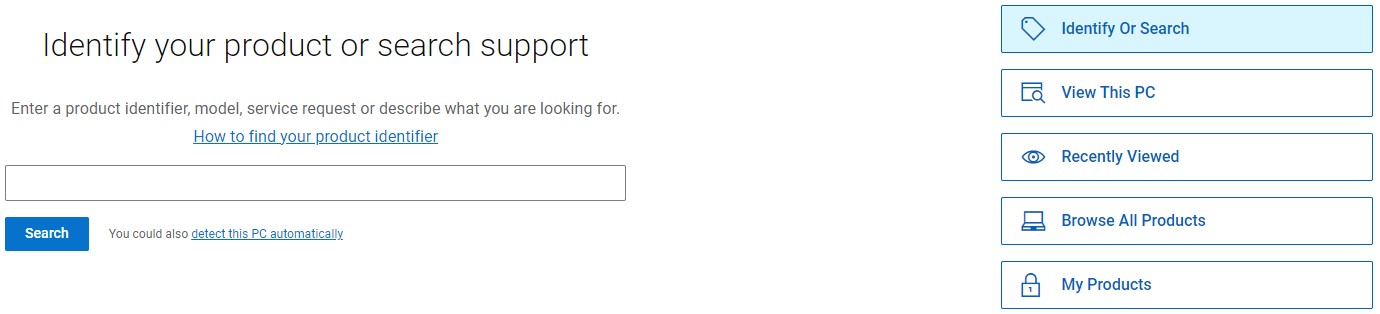
- Bu Bilgisayarı Görüntüle bölümünden bilgisayarınızın listesini seçin ve Ürün Desteğini Keşfedin öğesine tıklayın.
- Genel Bakış sekmesinde olduğunuzdan emin olun.

- Hızlı bağlantılar altında Ürün özelliklerini görüntüle bağlantısını seçin.
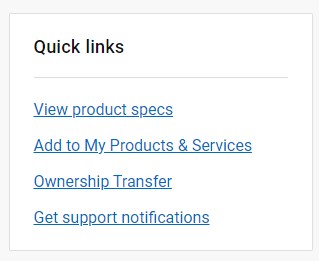
- Uygun seçeneği belirleyin: Orijinal yapılandırma (gönderilen şekilde) veya Geçerli yapılandırma (bilgisayarınızı analiz etmek için SupportAssist'i çalıştırmanızı ister).
- Bilgisayarınızda yapılandırılmış bileşenlerin Dell parça numarası, açıklaması ve miktarıyla birlikte bir listesi görüntülenir.
Not: SKU numaralarındaki tüm parça numaralarını görmek için Tümünü Genişlet öğesini seçin.
Masaüstü Bilgisayar, Dizüstü Bilgisayar veya AIO Servis Etiketinizi bulma
Süre: 1:20
Varsa altyazı (altyazı) dil ayarları bu video oynatıcıdaki CC simgesi kullanılarak seçilebilir.
Dell Sisteminizde Sistem Yapılandırmasını Denetleme
Süre: 00:01:25 (ss:dd:ss)
Mümkün olduğunda, bu video oynatıcıdaki CC simgesi kullanılarak altyazı (altyazılar) dil ayarları seçilebilir.
Additional Information
Önerilen Makaleler
Bu konuyla ilgili ilginizi çekebilecek bazı önerilen makaleleri burada bulabilirsiniz.
Affected Products
Alienware, Inspiron, Legacy Desktop Models, OptiPlex, Vostro, XPS, G Series, Embedded Box PCs, Edge Gateways, Latitude Tablets, Surface, XPS Tablets, Fixed Workstations, Mobile WorkstationsArticle Properties
Article Number: 000125283
Article Type: How To
Last Modified: 17 Oct 2024
Version: 19
Find answers to your questions from other Dell users
Support Services
Check if your device is covered by Support Services.